此外,对于 closePath() 方法,初学者一定要稍加注意。在上面绘制折线的代码示例中,我们先调用了 stroke() ,再调用了 closePath() 。其实在调用 stroke() 方法时,折线就已经绘制好了,当前的绘制路径也就被关闭掉了,所以再调用 closePath() 方法时,它就不会使用直线连接当前端点和起始端点(也就是说,这里的 closePath() 是可有可无的,不过为了保持良好的习惯,还是建议写上)。如果我们交换一下 stroke() 和 closePath() 的调用顺序,则情况完全不一样了。由于 closePath() 先调用,此时绘制路径并没有关闭,那么 closePath() 将会用直线连接当前端点和起始端点。
来看下面这段代码,一条路径是 stroke() 在 closePath() 前面(红色折线);另一条路径是 stroke() 在 closePath() 后面(蓝色折线):
function drawScreen () { ctx.strokeStyle = 'red'; ctx.lineWidth = 4; ctx.beginPath(); ctx.moveTo(50, 10); ctx.lineTo(150, 10); ctx.lineTo(150,200); ctx.lineTo(200,200); ctx.lineTo(200,150); ctx.stroke(); ctx.closePath(); ctx.strokeStyle = 'blue'; ctx.beginPath(); ctx.moveTo(250, 10); ctx.lineTo(350,10); ctx.lineTo(350,200); ctx.lineTo(400,200); ctx.lineTo(400,150); ctx.closePath(); ctx.stroke(); }
很明显,红色的终点和起点没连在一起,而蓝色的则连起来了。
对于上面的这种多条线段(路径),如果我们在代码中添加一个 fill() ,这个时候效果就不是线条效果了,而是线条起点和终点连起来的一个图形:
function drawScreen () { ctx.strokeStyle = 'red'; ctx.lineWidth = 4; ctx.beginPath(); ctx.moveTo(50, 10); ctx.lineTo(150, 10); ctx.lineTo(150,200); ctx.lineTo(200,200); ctx.lineTo(200,150); ctx.stroke(); ctx.fill(); ctx.closePath(); ctx.strokeStyle = 'blue'; ctx.beginPath(); ctx.moveTo(250, 10); ctx.lineTo(350,10); ctx.lineTo(350,200); ctx.lineTo(400,200); ctx.lineTo(400,150); ctx.closePath(); ctx.stroke(); ctx.fill(); }
同时,在上例的基础上,如果把 strokeStyle 换成 fillStyle ,同时删除代码中的 stroke() 。效果又不一样:
function drawScreen () { ctx.fillStyle = '#ddaae2'; ctx.lineWidth = 4; ctx.beginPath(); ctx.moveTo(50, 10); ctx.lineTo(150, 10); ctx.lineTo(150,200); ctx.lineTo(200,200); ctx.lineTo(200,150); ctx.fill(); ctx.closePath(); ctx.beginPath(); ctx.moveTo(250, 10); ctx.lineTo(350,10); ctx.lineTo(350,200); ctx.lineTo(400,200); ctx.lineTo(400,150); ctx.closePath(); ctx.fill(); }
这个时候,不管是 fill() 在 closePath() 前后,最终看到的效果都是一样的。也就是说 fill() 会把路径填充成一个图形。
简单小结一下 在html5 Canvas中绘制直线只需要使用 [CanvasRenderingContext2D](//developer.mozilla.org/zh-CN/docs/Web/API/CanvasRenderingContext2D) 对象的几个属性和方法即可轻松实现。 属性或方法 基本描述 strokeStyle 用于设置画笔绘制路径的颜色、渐变和模式 lineWidth 定义绘制线条的宽度 beginPath() 开始一个新的绘制路径 moveTo(x,y) 移动画笔到指定的坐标点 (x,y) ,该点就是新的子路径的起始点 lineTo(x,y) 使用直线边接当前端点和指定的坐标点 (x,y) stroke() 沿着绘制路径的坐标点顺序绘制直线 closePath() 如果当前的绘制路径是打开的,则关闭掉该绘制路径在Canvas的图形绘制过程中,几乎都是先按照一定顺序先定下几个坐标点,也就是所谓的绘制路径,然后再根据我们的需要将这些坐标点用指定的方式连接起来,就形成了我们所需要的图形。当我们了解了 CanvasRenderingContext2D 对象的上述API后,那么绘制线条就显得非常简单了。
线段与像素边界这是绘制线段的一个小细节。在说这个细节之前,咱们先来看一个小示例,就是绘制两条简单的直线。
function drawScreen () { ctx.strokeStyle = 'red'; ctx.lineWidth = 1; ctx.beginPath(); ctx.moveTo(50, 50); ctx.lineTo(350, 50); ctx.stroke(); ctx.beginPath(); ctx.moveTo(50.5, 100.5); ctx.lineTo(350.5,100.5); ctx.closePath(); ctx.stroke(); }
明显第二条比第一条线。借助制图软件放大功能,来看一下:

虽然我们在代码中设置了 lineWidth 的值为 1 ,同样的值,但绘制出来的结果却不一样,第一条的宽度变成了 2 ,而第二条的宽度是 1 。这就是我们接下来要说的线段与像素边界。
如果你在某 2 个像素的边界处绘制一条 1 像素宽的线段,那么该线段实际上会占据 2 个像素的宽度,如下图所示:

如果在像素边界处绘制一条 1 像素宽的垂直线段,那么Canvas的绘图环境对象会试着将半个像素画在边界中线的右边,将另外半个像素画在边界中线的左边。
 相关文章
相关文章
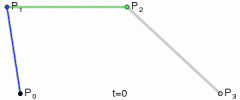
 精彩导读
精彩导读 热门资讯
热门资讯 关注我们
关注我们
